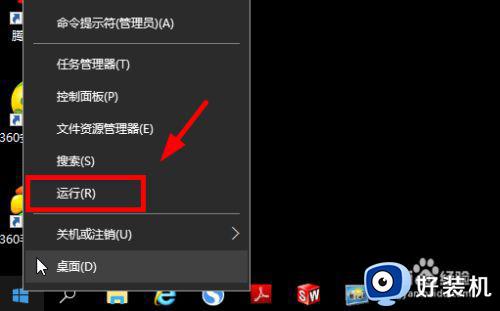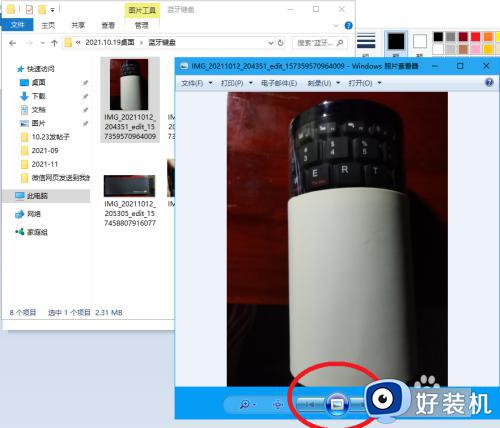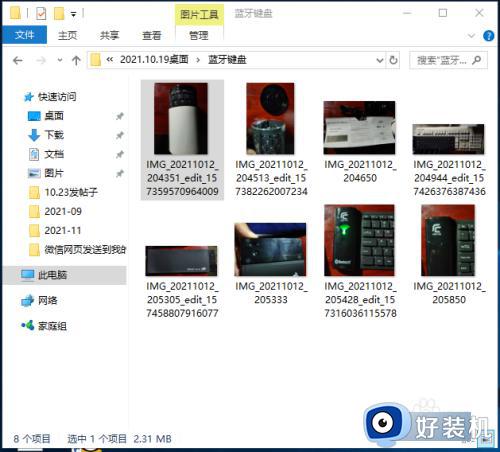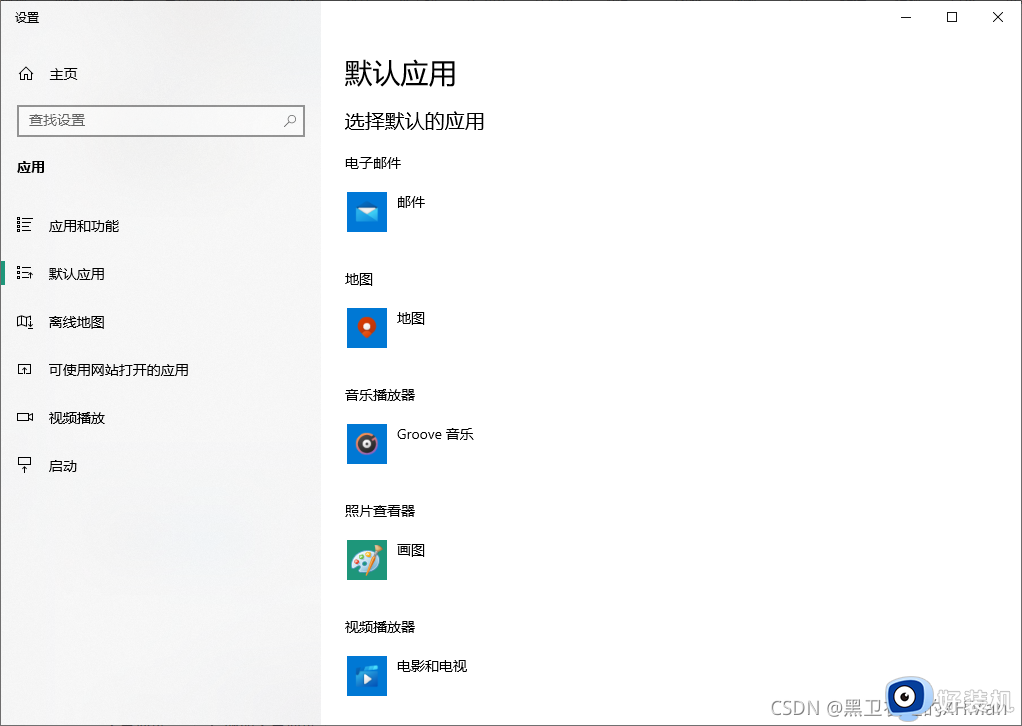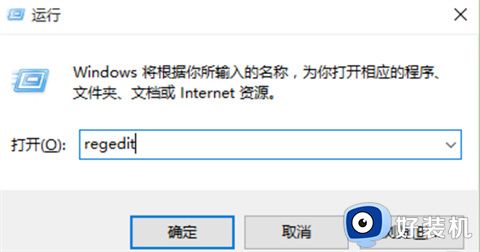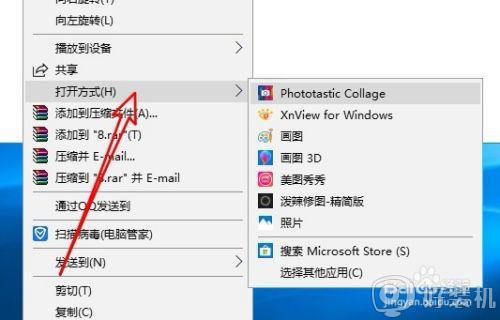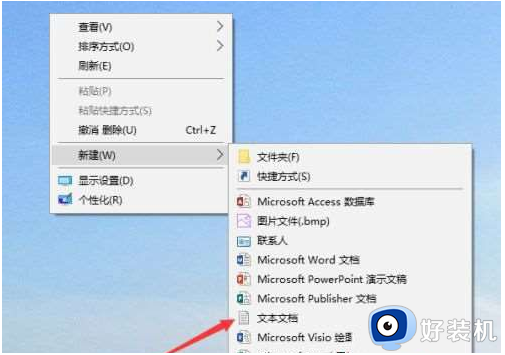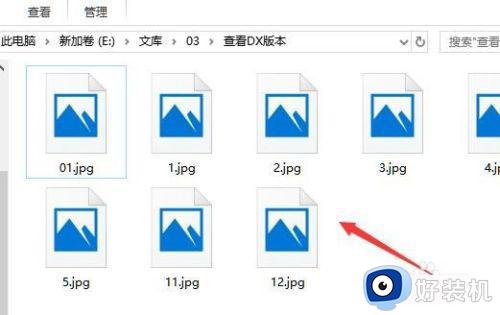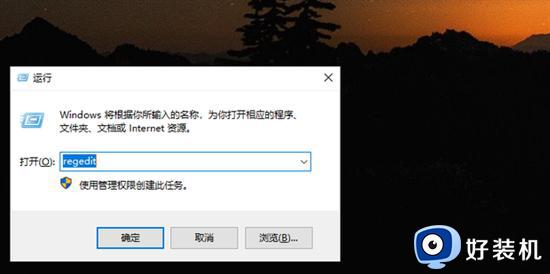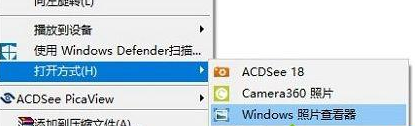win10查看图片不能看下一张怎么办 win10不能左右翻图片的解决方法
时间:2024-01-02 10:20:39作者:zheng
我们在使用win10电脑的时候可以使用电脑自带的照片查看器来打开图片文件,但是有些用户在win10电脑上查看图片文件时发现自己无法查看下一张图片,那么win10不能左右翻图片的解决方法是什么呢?今天小编就教大家win10查看图片不能看下一张怎么办,操作很简单,跟着小编一起来操作吧。
推荐下载:win1032位系统
方法如下:
1、按住键盘上的Windows + E组合键打开文件资源管理器。
在文件资源管理器的顶部,单击查看后并选择选项。
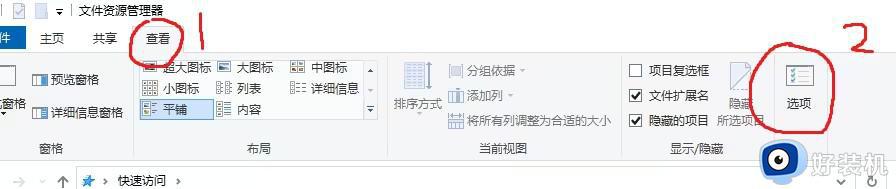
2、打开“文件夹选项”窗口后单击“搜索”选项卡将其选中。
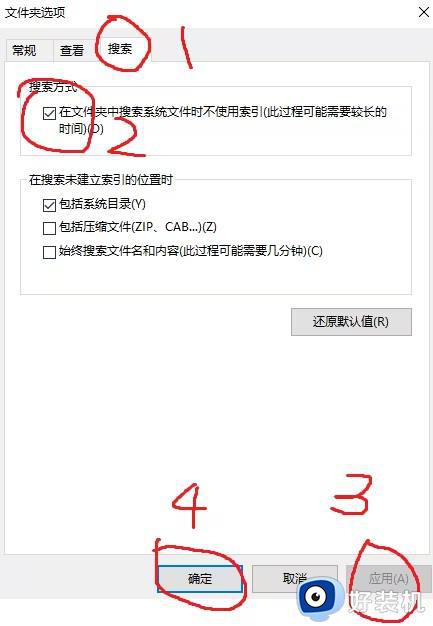
3、在这里,选中“在文件夹中搜索系统文件时不使用索引(搜索可能需要更长的时间)”的框。
单击应用,然后单击确定以确认并保存更改。
4、此时打开任意含两张及以上图片文件夹中的图片,可以看见Microsoft照片已经显示下一张和上一张图片的导航按钮。
以上就是关于win10查看图片不能看下一张怎么办的全部内容,还有不懂得用户就可以根据小编的方法来操作吧,希望能够帮助到大家。